微軟(Microsoft)為了全力衝 Windows 10 全球裝機量,又出新招了!過去微軟不斷用各樣跳出提醒的方式,催促 Windows 7、Windows 8 用戶趕快更新,或許有效,但卻也招來許多批評。然而,微軟似乎並沒有因此退縮,反而採取更激進的動作,就是要你「立刻更新」!
 (彭博社)
(彭博社)
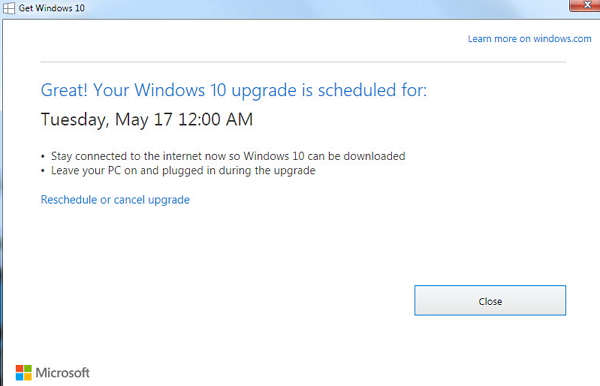 (翻攝自CNET)
(翻攝自CNET)
 (彭博社)
(彭博社)
國外科技媒體 CNET 報導,除了用各種方式推送升級 Windows 10 選項給用戶以外,微軟現在還會幫你的電腦直接設定好升級至 Windows 10 的日期與時間!除非用戶自己手動調整,不然時間一到,你的電腦就會被自動升級至 Windows 10;這代表整個升級過程可能會在用戶毫不知情的狀況下發生。
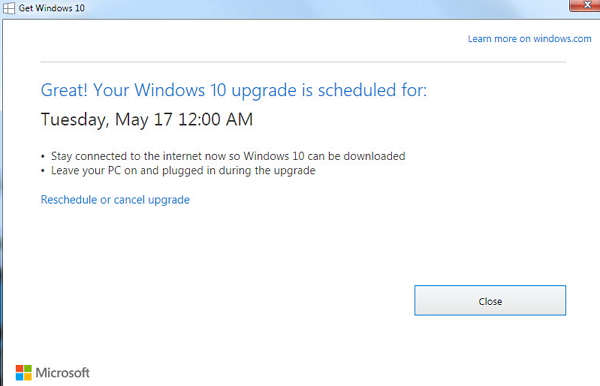 (翻攝自CNET)
(翻攝自CNET)
全新的作業系統 Windows 10 是於 2015 年 7 月 29 日正式上線,當時微軟就聲明免費升級的服務僅限於推出後的一年內有效;因此若是在今年 7 月 29 日之後才決定要升級 Windows 10 的話,就必須額外付出 119 美元。也就是說,今年 7 月 29 日之後,少了「免費升級」的誘因,決定付費以更新 Windows 10 的用戶可能會比現在更少。
在微軟各種「推廣」之下,目前全球裝機數量已經達到 3 億台,這個數字是包含所有的 PC、手機、Xbox 主機;微軟過去曾誓言要在 3 年內達到全球 10 億台裝機量的目標,看來這也是微軟現在為什麼這麼拚命宣傳 Windows 10 的重要原因。